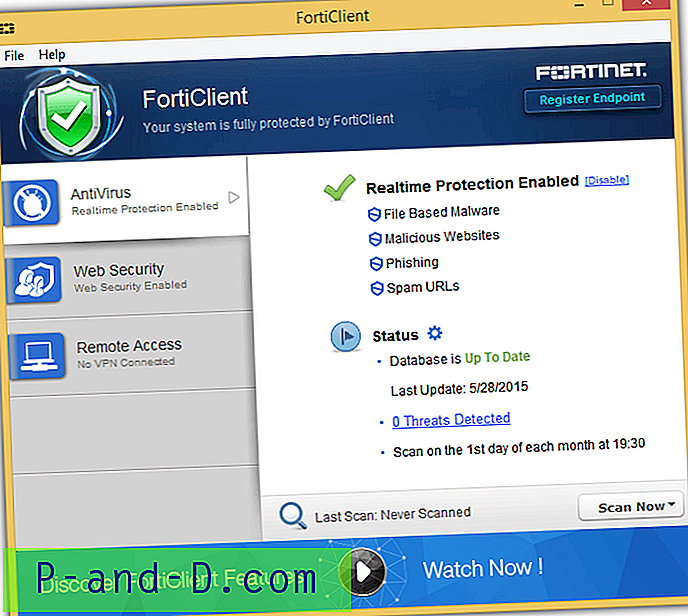Kas olete kunagi märganud, et mõnda veebisaiti külastades näete mõnikord ekraani ümber täpitähti erinevaid tegelasi, mis ei näe justkui välja nagu oleksid seal mõeldud? Võite näha küsimärke ja kaste, kui arvate, et seal peaks kuvatama mingisuguseid erimärke või teksti. See probleem on üsna tavaline, eriti uute Windowsi installide korral või juhul, kui pole installitud Microsoft Office'i või täiendavaid keeli. Selle probleemi põhjuseks on asjaolu, et teie brauseri kasutatavad vaikimisi kasutatavad fondid ja kodeering ei suuda näidata erimärki või glüfiat, mida veebileht üritab kuvada. Kui see ei suuda näidata seda, mida peaks kuvama, kuvab brauser tundmatu märgi tähistamiseks lihtsalt küsimärgi või mõnikord väikese kasti. Lihtsa tutvustusena vaadake allolevaid pilte. Esimene pilt on see, mida võite kuvada ilma õige fondi kodeeringuta:

Pange tähele kasti “Tähed” mõlemal küljel. See peaks tegelikult näitama mõlemal küljel väikest tähekujundust. Kui probleem on lahendatud, näete seda:
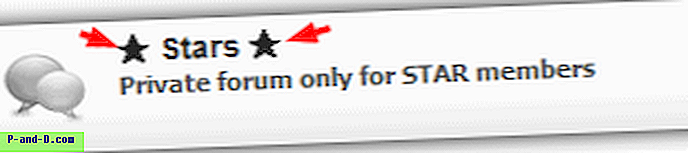
Sellel probleemil on paar erinevat suhteliselt lihtsat parandust, seega saate järgmiselt alustada märkide õiget vaatamist.
Seadistage Windows kasutama täiendavaid fonte
Selle paranduse jaoks peate installima erimärke sisaldavad fondid ja siis saab teie brauser neid kasutada. Windows XP-le tuleb siiski lubada lubada täiendavate keelte installimist, nii et peate selle valiku lubamiseks minema juhtpaneeli.
Minge vahekaardile Start-> Juhtpaneel-> Piirkondlikud ja keelevalikud -> Keeled. Kui soovite täiendava keeletugi kasti, mõlema kasti suvandite märkimisel installida kõik valikulised fondid. See lisab täiendavaid fonte ja süsteemikeelt täiendavate keelte jaoks.
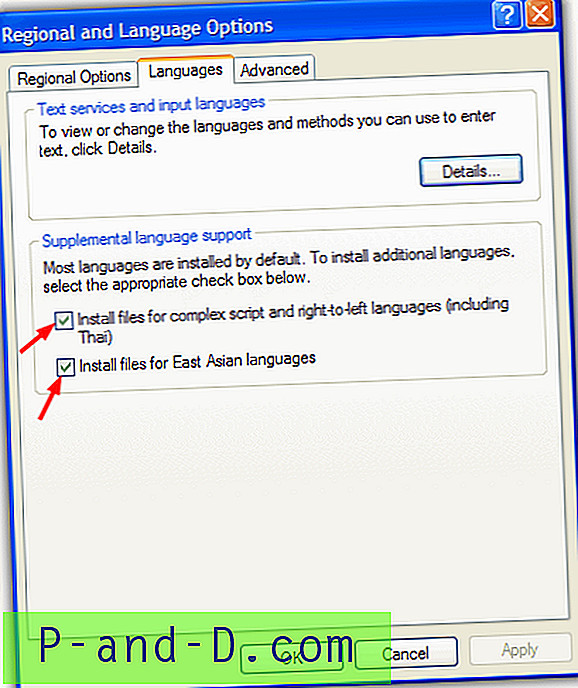
Pange tähele, et täiendavate keelefailide installimiseks peate võib-olla sisestama Windowsi CD ja see nõuab üle 200 MB kettaruumi. Selliste tööriistadega nagu nLite voogesituse korral eemaldatakse CD-l olev kaust Languages, nii et tõrke korral kontrollige, kas see kaust on olemas.
See lahendab ülaloleva probleemi ülaltoodud piltidel, kuid ei pruugi kõiki probleeme lahendada. Kui teil on endiselt tuvastamata tähemärke, jätkake järgmise lahendusega.
Vajaliku fondi installimine Office'i abil
Kui teil on Microsoft Office 2000 või uuem versioon, saate installida Arial Unicode MS fondi. Arial Unicode MS on põhimõtteliselt Ariali tavalise fondi kohandatud versioon, mis lisab selliseid asju nagu Ideographici paigutuse tabelid ja glüfid, kohandades samal ajal ka fondi mõõtmeid.
Kui teil pole Office'i installitud
1. Sisestage Office'i CD ja valige kohandatud install, kui jõuate installiakentüüpi.
2. Valige valitud rakenduste ekraanil ruut „Valige rakenduste täpsem kohandamine”.
3. Klõpsake jaotises Täiustatud kohandamine Office'i ühiskasutatavate funktsioonide kõrval nuppu (+), siis rahvusvahelist tuge ja seejärel ikooni Universaalne font. Valige „Käita minu arvutist”.
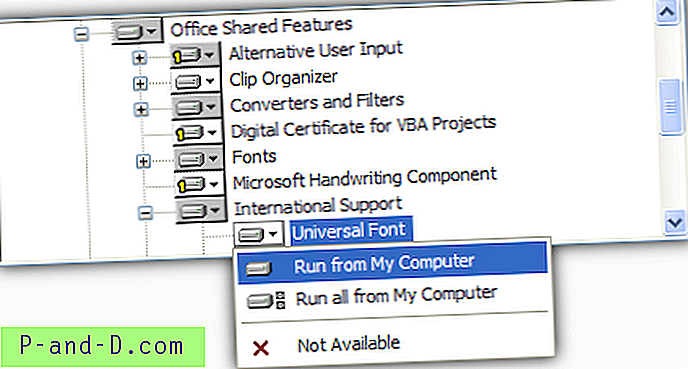
Kui teil on Office juba installitud
1. Sisestage CD ja käivitage automaatne esitamine või käivitage Setup.exe
2. Valige käsk Lisa või eemalda funktsioonid ja tehke linnuke „Valige rakenduste täpsem kohandamine”, klõpsake nuppu Edasi.
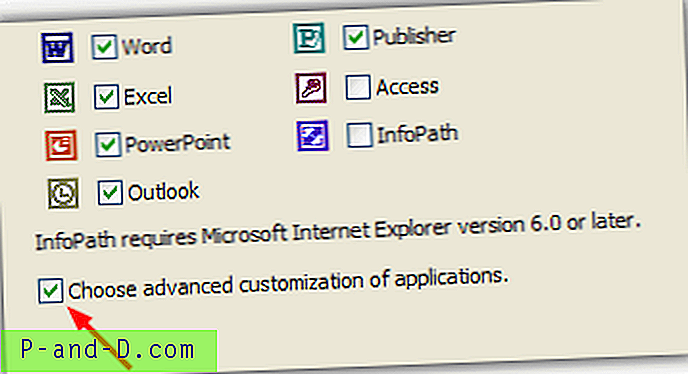
3. Seejärel järgige sammu nr 3 ülalt.
Parim tava on Microsoft Office'i täieliku installimise installimine, mis peaks installima ka universaalse fondi automaatselt ja lahendama teie unicode-tähemärkide vaatamise probleemid.
Installige font käsitsi
Kui teil pole Microsoft Office'i või kui te ei soovi Windowsi kõiki täiendavaid keeli installida, on veel üks viis Arial Unicode MS fondi hankimiseks, mis aitab glüfilist ja Unicode-tähemärki. Laadige font lihtsalt alla olevalt lingilt ja kopeerige see kausta C: \ Windows \ Fonts.
Arial Unicode Font allalaadimine
Vaikimisi peaksid veebibrauserid, näiteks Internet Explorer, olema piisavalt intelligentsed, et tuvastada tähemärkide lugemiseks õiged fondid. Lihtsalt veenduge, et teil oleks installitud veebibrauseri uusim versioon. Kui te ei näe neid Internet Exploreris endiselt, minge vahekaardile Tööriistad -> Interneti-suvandid -> Üldine -> klõpsake nuppu Fondid ja leidke vasakpoolsest veebisaidi kastist Font ja valige Arial Unicode MS, seejärel klõpsake nuppu OK.
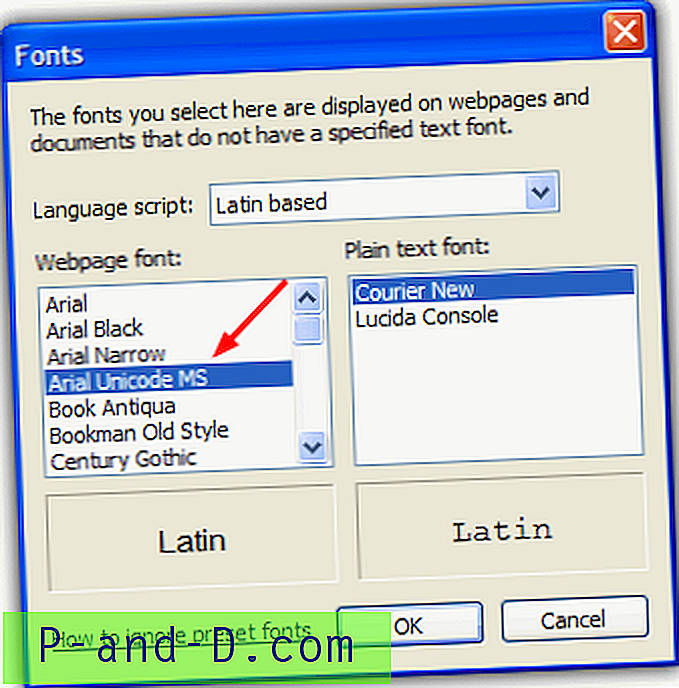
Kui tähemärgid on muutunud, peaksite seda veebilehel kohe nägema.


![[LAHENDATUD] Interneti-ühendust pole: ERR_INTERNET_DISCONNECTED](http://p-and-d.com/img/tech-tips/384/there-is-no-internet-connection.png)